标签:添加 png file 代码 第一步 目录 sel 生成 方式
首选说一下,这种打包方式只能在本电脑上使用运行正常
准备:.py文件:你的程序
gif文件:你要用的图片
第一步:
在上面文件所在目录打开cmd
输入 pyi-makespec FP.py 会生成一个FP.spec 他是pyinstaller打包程序的指导书
fp是我自己取得名字,你要按照你的.py文件取名字。
第二步: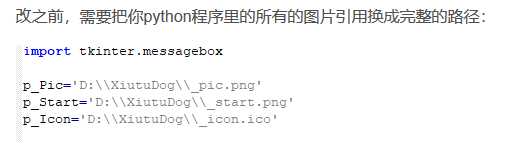
上面的变量其实就是你的图片的path
使用图片:
photo = tk.PhotoImage(file=‘./socket_one.gif‘) 这是我正常写代码不打包时使用图片的方法
当我要使用这种方法时
photo = tk.PhotoImage(file=p_pic) 这就是用该图片了
第三步:开始改spec文件
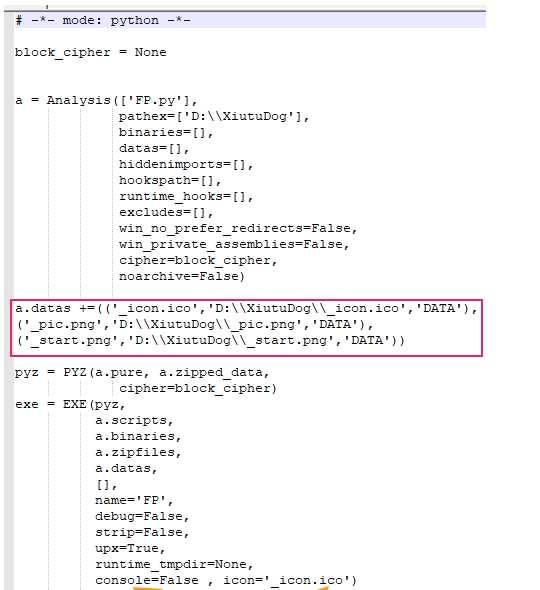
打开该文件 添加红框框中的代码,保存
datas+=[(‘_pic.png‘,‘D:\\XiutuDog\\_pic.png‘,‘DATA‘)],
datas+=((‘_pic.png‘,‘D:\\XiutuDog\\_pic.png‘,‘DATA‘))
上面两种格式可以分别试一下,有一个不会报错应该。
红框是三张我需要的图片,格式是 ((‘名字1‘,‘1的完整路径‘,‘类型‘),(‘名字2‘,‘2的完整路径‘,‘类型‘))
接下来按照我上一篇所介绍正常打包就可以了
这种方法就是程序具体给了图片文件路径,所以不管你程序放在那儿,都能找到图片在哪儿,并正常使用。
但是换别的电脑就找不到了,也就是不能运行
标签:添加 png file 代码 第一步 目录 sel 生成 方式
原文地址:https://www.cnblogs.com/caiya/p/9743272.html